Heim >System-Tutorial >Windows-Serie >Installationsanleitung für das Betriebssystem Win7
Installationsanleitung für das Betriebssystem Win7
- WBOYWBOYWBOYWBOYWBOYWBOYWBOYWBOYWBOYWBOYWBOYWBOYWBnach vorne
- 2024-01-04 15:53:191484Durchsuche
Bei einigen Benutzern, die das Betriebssystem Win7 verwenden, kann es in einigen Fällen zu Problemen kommen, die eine Neuinstallation des Systems erforderlich machen. Nach dem Herunterladen des Betriebssystems von msdn wissen immer noch viele Freunde nicht, wie man es installiert. Lassen Sie sich nun vom Editor die detaillierten Installationsschritte des Originalsystems erklären ~ Ich hoffe, es kann Ihnen helfen. 🔜 3. Erstellen Sie ein Backup wichtiger Dateien (Daten sind unbezahlbar).
Mindestkonfigurationsanforderungen: 1 GHz oder höher. Oder 2 GB RAM (64-Bit); 
2. Der Installationsassistent erscheint, klicken Sie auf „Jetzt installieren“
3. Wählen Sie „Nicht die neuesten Installationsupdates erhalten“4. Akzeptieren Sie die Bedingungen Installation des Win7-Systems, bei der der Computer mehrmals automatisch neu gestartet wird. Dies kann einige Zeit dauern (während dieser Zeit können Sie eine Weile mit dem Telefon spielen). Geben Sie den Systemkonfigurationsprozess ein, der normalerweise der Standard ist
9. Erstellen Sie einen Benutzernamen und einen Computernamen 10. Legen Sie ein Computer-Anmeldekennwort fest
10. Legen Sie ein Computer-Anmeldekennwort fest
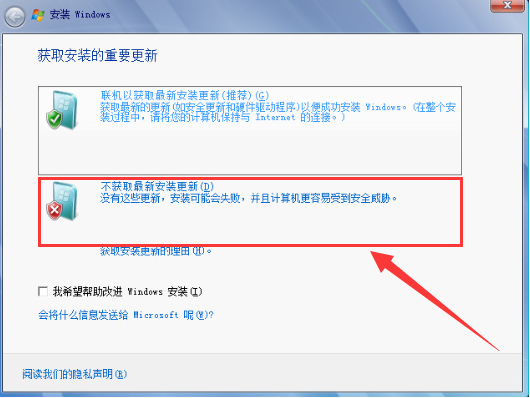 11 später (A)
11 später (A)
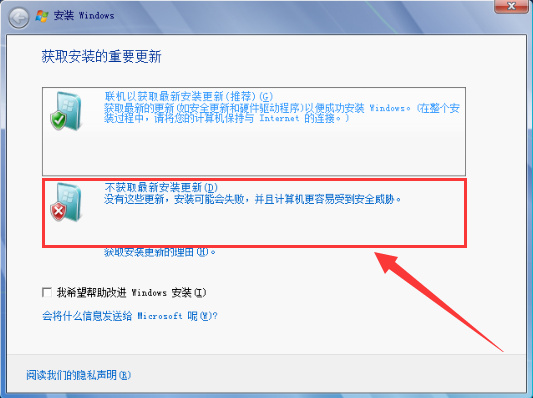 12. Stellen Sie Uhrzeit und Datum ein (Standard ist Pekinger Zeit am selben Tag)
12. Stellen Sie Uhrzeit und Datum ein (Standard ist Pekinger Zeit am selben Tag)
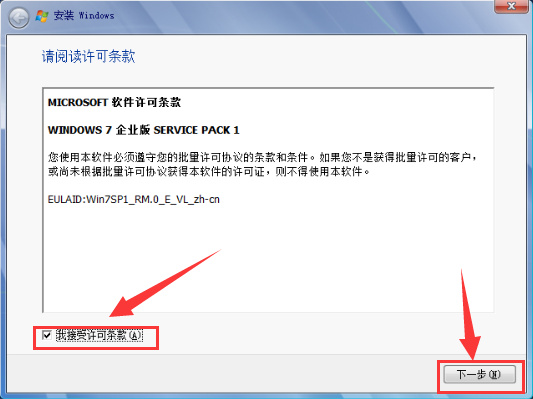 13. Richten Sie dann Ihr eigenes Netzwerk entsprechend Ihren persönlichen Bedürfnissen ein
13. Richten Sie dann Ihr eigenes Netzwerk entsprechend Ihren persönlichen Bedürfnissen ein
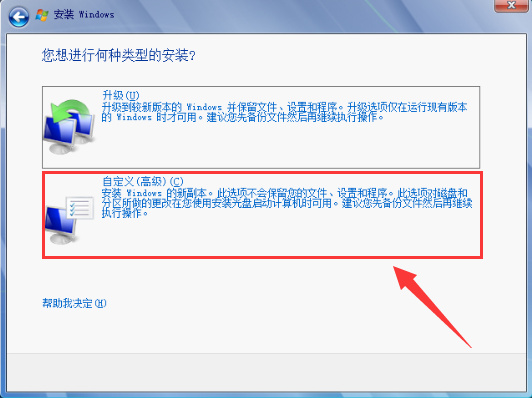
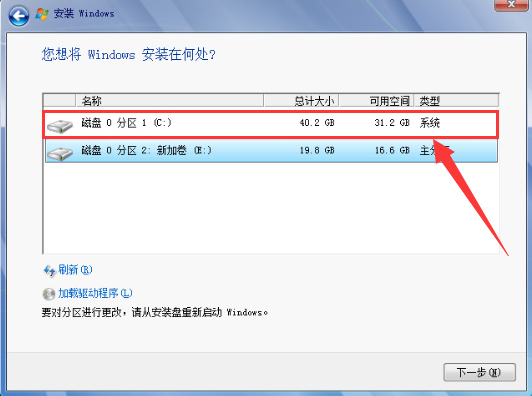
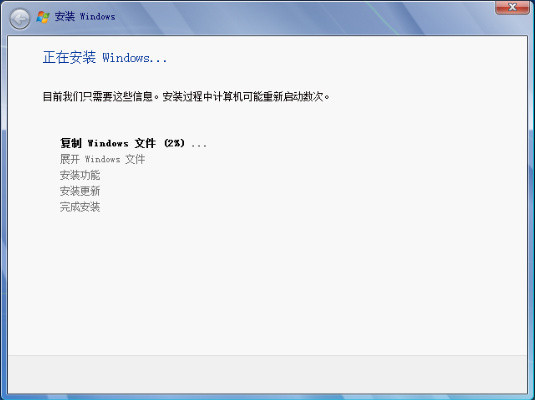
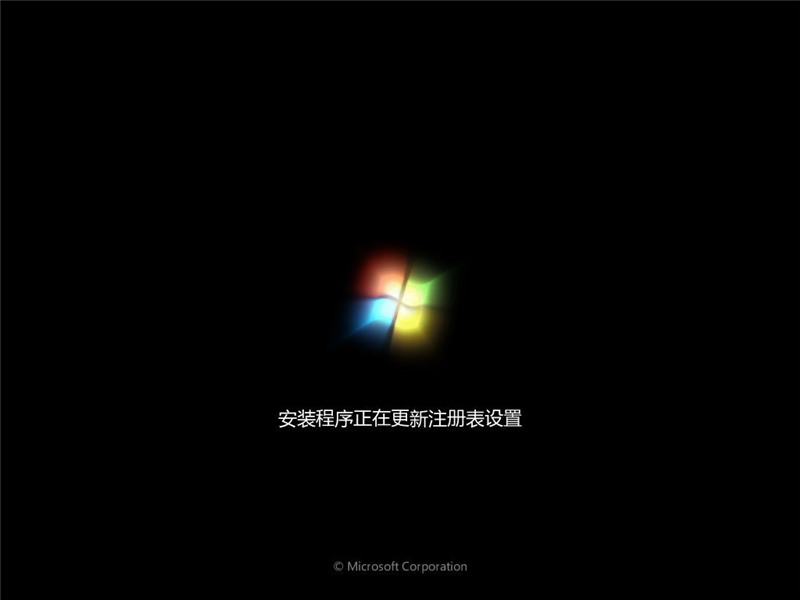 1 Das Original-Win7 verfügt nicht über einen Treiber. Sie müssen vor der Installation das entsprechende Treiberinstallationspaket oder Offline-Treibertool vorbereiten
1 Das Original-Win7 verfügt nicht über einen Treiber. Sie müssen vor der Installation das entsprechende Treiberinstallationspaket oder Offline-Treibertool vorbereiten
2. Nicht verwenden. Die Installation einer höheren Version als einer niedrigeren Version (z. B. Win10 bei der Installation von Win7) kann zu anderen Installationsproblemen führen. 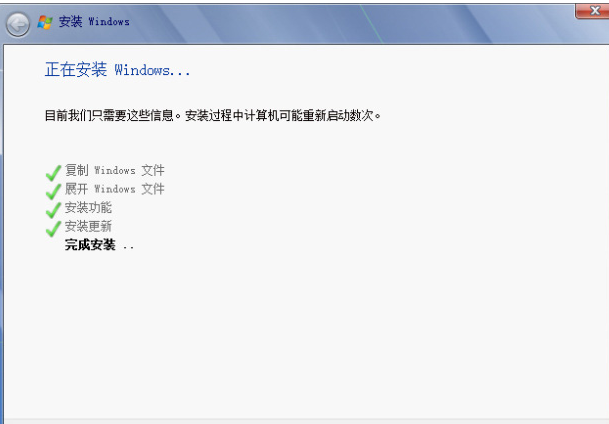
Weitere Informationen zum Original-Win7:
>>>U-Disk-Installationsanleitung für das Original-Win7-System
>>>Download des Original-Win7-Systems von Microsoft
>>>Wo kann ich das herunterladen? ursprüngliches Win7-System
Das obige ist der detaillierte Inhalt vonInstallationsanleitung für das Betriebssystem Win7. Für weitere Informationen folgen Sie bitte anderen verwandten Artikeln auf der PHP chinesischen Website!
In Verbindung stehende Artikel
Mehr sehen- So deaktivieren Sie die Kontosynchronisierung in WIN10_Schritte zum Deaktivieren der Kontosynchronisierung in WIN10
- Was soll ich tun, wenn der App Store unter Windows 10 keine Verbindung zum Internet herstellen kann? Was soll ich tun, wenn der App Store keine Verbindung zum Internet herstellen kann?
- So bereinigen Sie Update-Dateien in Windows 11. So bereinigen Sie Update-Dateien in Windows 11
- Tipps zur Lösung des Problems, dass die mechanische Festplatte von WIN10 nicht erkannt wird
- Richtige Schritte und Vorsichtsmaßnahmen für die Neuinstallation des Win10-Systems auf dem Computer

